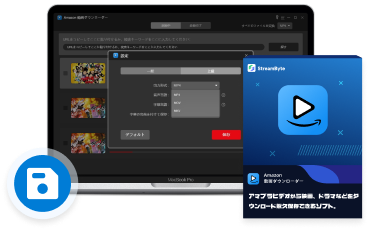人気アニメやドラマが見放題で楽しめる「Amazonプライムプライム」は動画のダウンロード機能も提供しています。対応デバイスさえあれば、外出先でも音楽をオフライン再生できて便利ですが、48時間の視聴期間や30日の保存期間の制限が課されています。そのほか、1つのアカウントでダウンロードできる作品が最大25本ですし、DRM保護によりダウンロードした動画がパソコンなど他の端末に転送できず、オフラインで再生可能なのは公式アプリだけです。
公式のダウンロード機能にはいくつかの縛りをかけていますので、ドラマ好きな方にとっては満足できないと感じるかもしれません。更に、2023年8月24日よりAmazonプライム会員の会費も値上げされています。それで、Amazonプライムビデオの動画を永久に保存したいという方が多いようですね。
この記事では、PC/スマホでアマゾンプライムのビデオを制限なくダウンロードして永久保存できる方法を皆様に紹介したいと思います。DRM制限を突破してAmazonプライムの動画を好き勝手に楽しみたい方には最適です!
Amazonプライムビデオのダウンロード期間が終了したらどうなる?
既にご存知かと思いますが 、アマゾンプライムアプリからダウンロードした動画は端末に30日間しか保存できません。また、期間限定作品の配信が終了になると、ダウンロードしたビデオもすぐに見れなくなります。作品によって保存期間が異なる場合がありますが、通常は30日を過ぎると期限切れとなり、再度ダウンロードする必要があります。
そして、ダウンロードしたAmazonプライムビデオの動画を一度見始めると、48時間以内に視聴を終了しなければなりません。そうしないと、保存したアマゾンプライムのビデオが無効になります。
これらの制限を無くして、お気に入りの動画をダウンロードしてじっくり楽しむには次のAmazonプライムのビデオをパソコンまたはスマホに永久に保存できる方法を参考にしてください。
Amazonプライムビデオの動画をPCダウンロードして永久に保存する方法
前述のように、DRM保護によってAmazonプライムビデオからダウンロードした動画には色んな制限があります。そしてAmazon Primeを解約すれば、ダウンロードされた動画も自動的に消えて再生できなくなります。
公式のダウンロード機能の制限を回避するために、Amazon Prime側のDRM保護を解除できる専用ソフトが必要となります。「StreamByte Amazon 動画ダウンローダー」はアマゾンプライムビデオのダウンロードに特化した強力的なソフトです。このソフトを使って、Amazonプライムの動画をフルHD1080Pの高画質で汎用性の高いMP4、MKV又はMOVに高速ダウンロードできます。DRMフリーの形式に変換することで、ダウンロード制限が一切なく、ダウンロードしたビデオを任意のデバイスに転送して永久保存できるほか、解約後でも継続的に視聴できるようになります。無料お試し版もありますので、ぜひお試しください!
「StreamByte Amazon 動画ダウンローダー」の特徴:
- 世界中のAmazonプライムビデオの映画やアニメ、ドラマを高速ダウンロード
- アマゾンプライムの動画を最大1080Pの高画質で保存可能!
- MP4、MKV、MOVの出力形式に対応
- 永久保存可!解約後でもダウンロードした動画を視聴できる
- プライムビデオからシリーズ全話を一括でダウンロードできる
- ハードサブ、内部字幕と外部字幕をサポート
- 数ステップだけで変換完了!初心者にも優しい
Amazonプライムビデオから映画やドラマをダウンロード・保存する手順
「StreamByte Amazon 動画ダウンローダー」を利用して、Amazonプライムビデオから動画をダウンロードしてパソコンに永久保存する手順を説明します。
ステップ1、ソフトを起動してお持ちのアマゾンプライムのアカウントでサインインしてください。
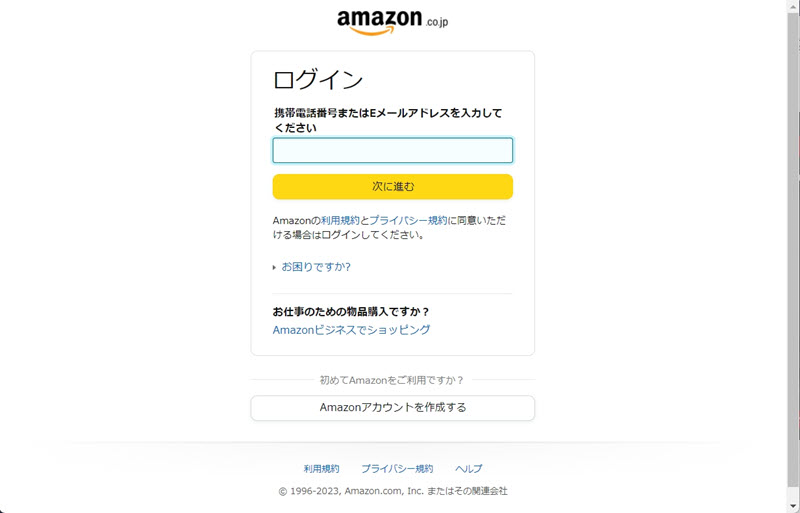
ステップ2、検索バーにダウンロードしたいAmazonプライムの動画の名前を入力するか、ドラマや映画のURLを貼り付けて検索してください。
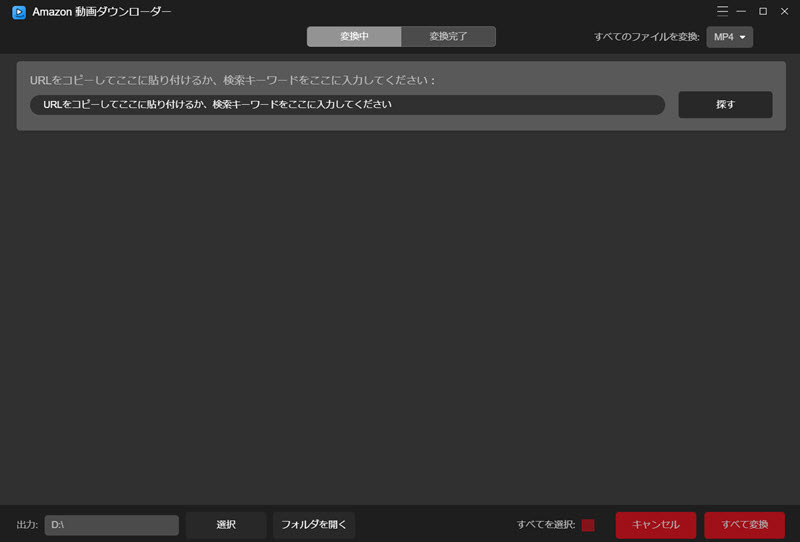
ステップ3、好きな作品にチェックを入れると赤いボタン「ファイルを追加」をクリックして変換リストに追加します。作品の右側にある下向き矢印のアイコンをタップすればそれぞれのあらすじをチェックできます。
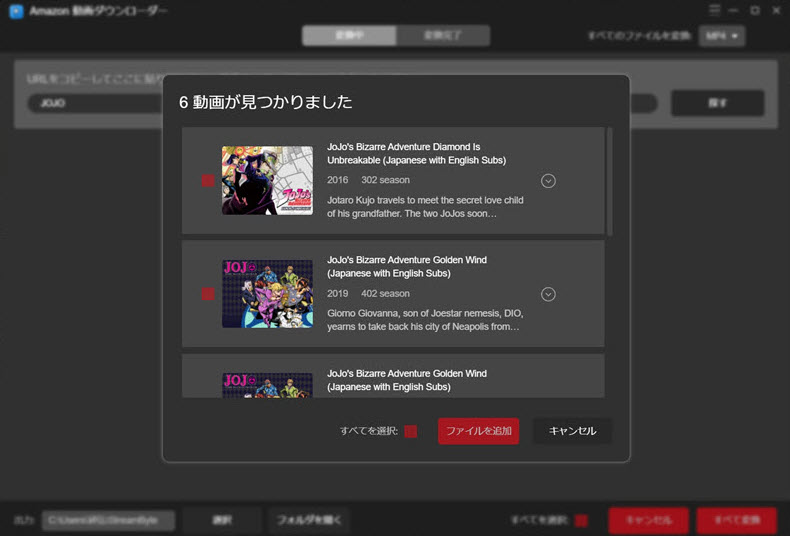
ステップ4、変換リストの画面でビデオの出力形式や出力フォルダをカスタマイズできます。右上の「すべてのファイルを変換」からビデオフォーマットを一括で選択可能です。
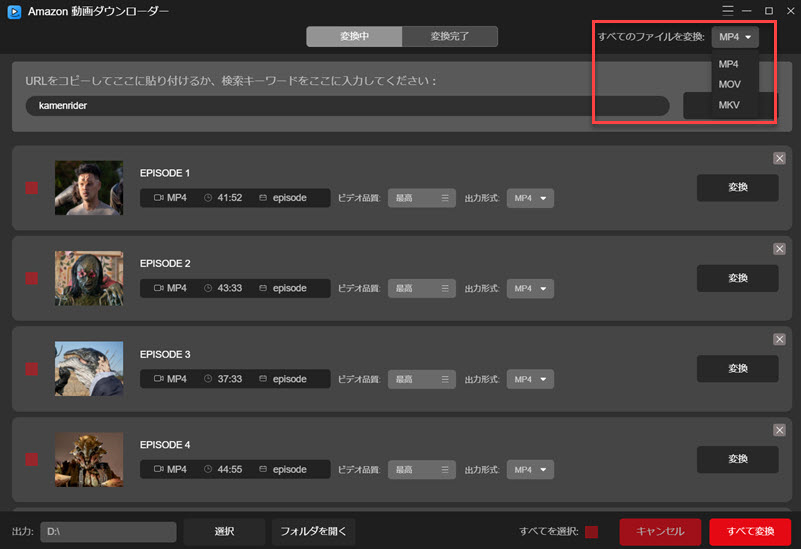
ステップ5、右上の3本線マークをクリックして、設定ウィンドウから字幕言語、オーディオ言語や字幕の保存形式を選択できます。そして、動画の右側にある「ビデオ品質」の「最高」をクリックしてポップアップ画面からビデオごとに出力画質や字幕言語を設定できます。
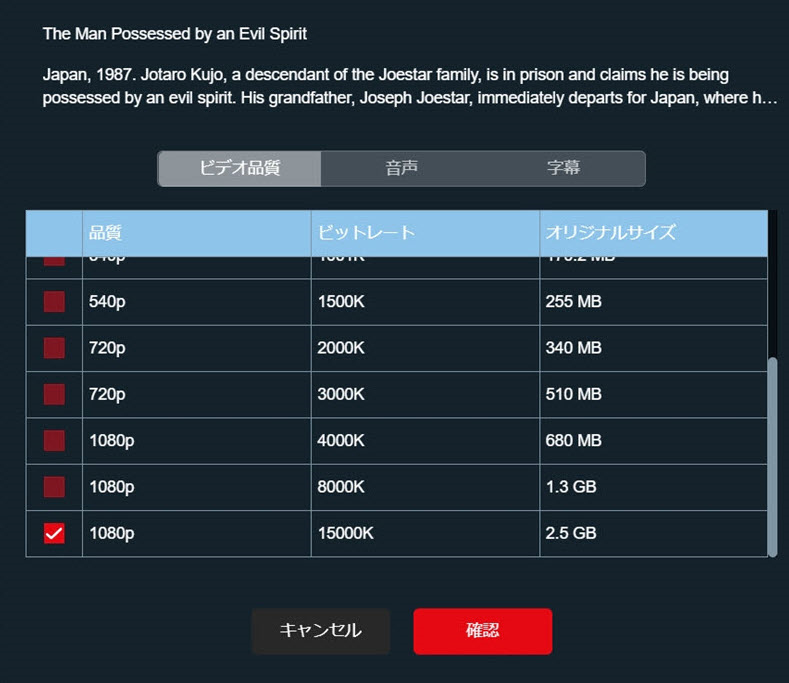
ステップ6、全ての設定が終わると、「変換」をクリックしてアマゾンプライムビデオの変換が始まります。ダウンロードの進捗状況を確認できます。ダウンロード完了後、「変換完了」画面で出力フォルダを確認できます。
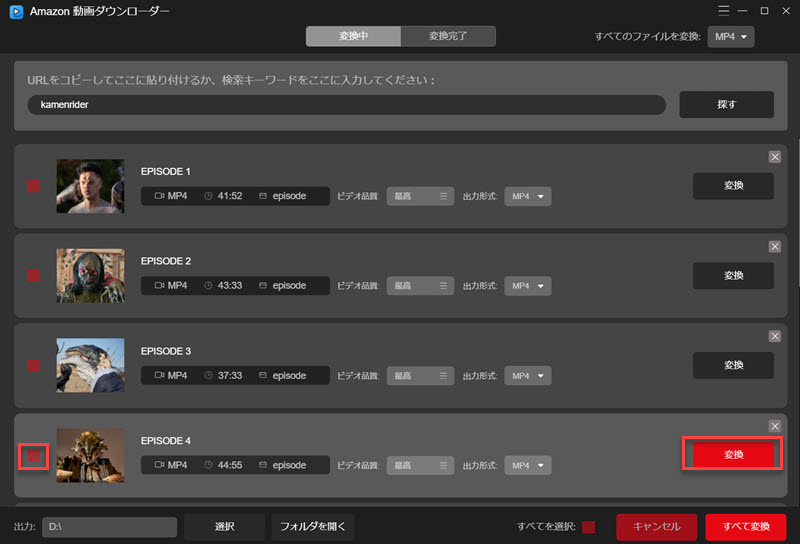
「StreamByte Amazon 動画ダウンローダー」を使って、わずか数ステップでAmazonプライムビデオの動画をDRMフリーの形式に変換してPCのローカルに永久に保存されます。画質を落とさずに綺麗なまま保存できるうえ、ダウンロードした作品がAndroidスマホやゲーム機などあらゆる端末に入れて再生可能となります。前に述べたダウンロード制限を全て突破できて、Amazonプライムビデオを自由に楽しむには不可欠なソフトと言えます。
Amazonプライムビデオの動画をスマホにダウンロードして永久に保存する方法
Amazonプライムビデオの動画をDRMなしのMP4形式として保存すれば、iPhoneやAndroidスマホに転送して永久に視聴することができます。動画ファイルの転送方法は色々あり、USBケーブル、Bluetoothやデータ転送アプリ、またはクラウドストレージなどを利用することで転送可能です。
以下はAndroidスマホを例に、パソコンからアマゾンプライムビデオの動画を転送する手順を紹介します。
ステップ1、USBケーブルを使って、AndroidスマホをPCに接続します。
ステップ2、スマホ側で「このデバイスを USB で充電中」>「USB の使用」> 「ファイル転送」の順にタップします。
ステップ3、パソコンからデータ転送のウィンドウを開き、ダウンロード済みのAmazonプライムビデオの動画ファイルを移動して転送作業を開始します。
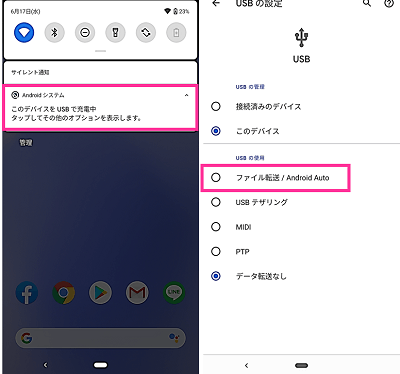
まとめ
以上では、アマゾンプライムビデオの動画をPCまたはスマホにダウンロードして永久に保存する方法を紹介しました。公式アプリのダウンロード機能には不便や制限が多いので、映画やドラマを無制限に保存できる「StreamByte Amazon 動画ダウンローダー」をお勧めします。このソフトを使って、プライムビデオの動画がよく使われるMP4形式にダウンロードして、高品質を保持したまま使い慣れている端末に転送して再生できるし、解約後でも永久に保存できます。Amazonプライムビデオをもっと快適に視聴したい場合、ソフトの無料体験版をすぐ試してみましょう!